Slik bruker du Firefoxs ScreenshotGo for Android

ScreenshotGo er et skjermbildeadministrasjonsverktøy som lar deg fange, organisere, søke og dele tekst fra skjermbilder på telefonen.

Et skjermbilde er et digitalt bilde av det som kan sees på en dataskjerm, TV eller annen visuell utdataenhet. Folk bruker skjermbilder til mange forskjellige formål, men det kan være vanskelig å finne et skjermbilde etter det. Mozilla har utviklet en løsning for det problemet.
ScreenshotGo er et skjermbildeadministrasjonsverktøy som lar deg fange, organisere, søke og dele tekst fra skjermbilder på telefonen. Selv om Mozilla utviklet ScreenshotGo, er det ikke relatert til nettleseren. Så du trenger ikke å installere Mozilla Firefox -nettleseren på telefonen for å bruke denne applikasjonen.
Skaff deg appen
For å få appen, installer den fra Google Play Store.
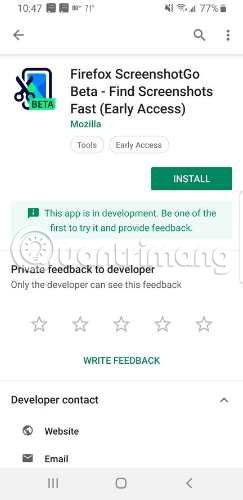
Når du åpner appen, vil den be om tillatelse til å få tilgang til telefonens lagring. ScreenshotGo vil bare få tilgang til skjermbildemappen. Appen trenger også din tillatelse til å vises på andre apper, hvis du bestemmer deg for å bruke snarveien - Gå-knappen.

Hvordan fungerer ScreenshotGo?
ScreenshotGo samler automatisk inn alle skjermbilder du tar på enheten din. Etter at du har tatt bildet, er det et varsel øverst som spør om du vil gå inn i appen og organisere skjermbildet i en samling. Du kan slå av dette alternativet Spør om å sortere i innstillingene.
Når du åpner appen, vil de fem siste skjermbildene dine være øverst, med en knapp for å se dem alle. Under det er det en liste over samlinger. Samlinger er mapper der du oppretter grupper med lignende bilder. Appen kommer med samlingsmapper som er laget for shopping, nyheter, artikler og chattehistorikk. Du kan også lage dine egne samlinger. Når du åpner en samling, vises skjermbilder i et rutenett med tre kolonner.
Organiser hvert skjermbilde i samlinger, eller trykk og hold for å velge flere bilder samtidig. Trykk på ikonet øverst i mappen med pilen og velg samlingen du vil bruke.
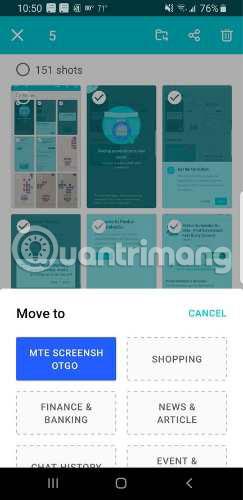
ScreenshotGo gjenkjenner tekst, og du kan søke etter hvilken som helst tekst du vet er på et skjermbilde, for å finne det bildet raskt. Dette er veldig nyttig, spesielt hvis du ikke er sikker på når du skal ta et skjermbilde.
Innstilling
ScreenshotGos innstillinger gir 3 alternativer du kan kontrollere. Det første du kanskje vil gjøre er å slå av appens mulighet til å sende data til Mozilla.
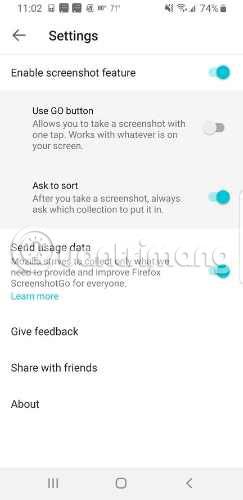
Deretter kan du bestemme om du vil bruke Go- knappen og få meldingen Spør etter sortering til å vises. Alle disse alternativene kan enkelt endres.
Gå-knappen
Go -knappen på ScreenshotGo er en liten blå knapp øverst i appen. Etter å ha aktivert Go-knappen, trenger du bare å trykke på den for å ta et skjermbilde i stedet for å bruke strømknappen og volum ned-knappen. Det vil ikke vises på skjermbildet. Hvis du vet at du kommer til å ta mange skjermbilder, vil det å ha denne knappen tilgjengelig gjøre det enklere og raskere å gjøre det.

For å bruke Go-knappen må du aktivere den i Innstillinger. Du kan også deaktivere Go -knappen der, hvis du finner ut at dette plager deg.
Tekstgjenkjenning
ScreenshotGo støtter offline tekstgjenkjenning, som konverterer tekst funnet i skjermbilder til tekst du kan kopiere, lagre og dele.
For å bruke tekstgjenkjenning, åpne skjermbildet og trykk på den grønne knappen i nedre høyre hjørne.
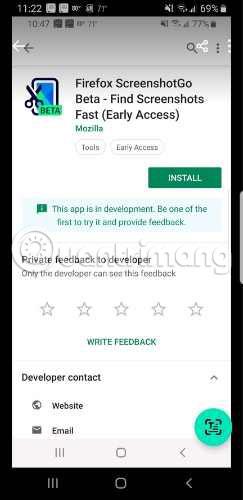
Applikasjonen vil finne og markere all tekst.
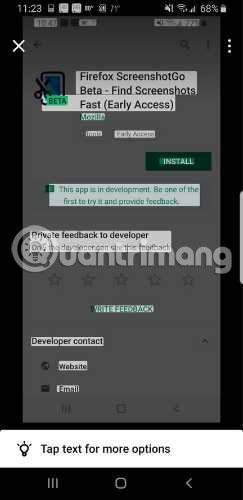
Trykk på et hvilket som helst element for å se innholdet konvertert til tekst nedenfor.
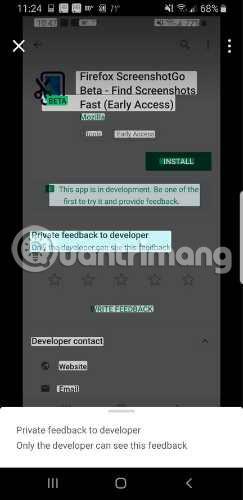
Hvis du vil se all teksten på bildet, trykker du på de tre prikkene øverst. All tekst i bildet vil vises på en ny skjerm. Du kan deretter velge tekst du vil kopiere eller dele.
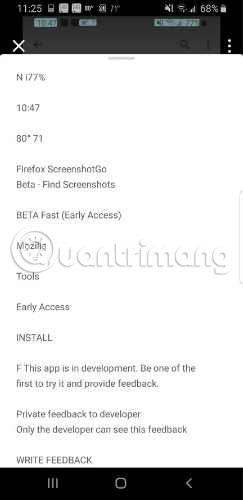
Det ville vært flott om denne applikasjonen hadde alternativer som å rulle skjermbilder, eller beskjære og fjerne deler av bildet slik at det ikke er ekstra tekst som påvirker søkeresultatene. Men selv uten disse funksjonene kan ScreenshotGo fortsatt hjelpe deg med å holde skjermbildene organiserte og enklere å finne.
Håper du lykkes.
Gjennom sanntids tale-til-tekst-konverteringsfunksjonene innebygd i mange inndataapplikasjoner i dag, har du en rask, enkel og samtidig ekstremt nøyaktig inndatametode.
Både datamaskiner og smarttelefoner kan kobles til Tor. Den beste måten å få tilgang til Tor fra smarttelefonen din er gjennom Orbot, prosjektets offisielle app.
oogle legger også igjen en søkehistorikk som du noen ganger ikke vil at noen som låner telefonen din skal se i denne Google-søkeapplikasjonen. Slik sletter du søkehistorikk i Google, kan du følge trinnene nedenfor i denne artikkelen.
Nedenfor er de beste falske GPS-appene på Android. Det hele er gratis og krever ikke at du roter telefonen eller nettbrettet.
I år lover Android Q å bringe en rekke nye funksjoner og endringer til Android-operativsystemet. La oss se forventet utgivelsesdato for Android Q og kvalifiserte enheter i den følgende artikkelen!
Sikkerhet og personvern blir stadig større bekymringer for smarttelefonbrukere generelt.
Med Chrome OSs «Ikke forstyrr»-modus kan du umiddelbart dempe irriterende varsler for et mer fokusert arbeidsområde.
Vet du hvordan du slår på spillmodus for å optimalisere spillytelsen på telefonen din? Hvis ikke, la oss utforske det nå.
Hvis du vil, kan du også sette gjennomsiktige bakgrunnsbilder for hele Android-telefonsystemet ved å bruke Designer Tools-applikasjonen, inkludert applikasjonsgrensesnittet og systeminnstillingsgrensesnittet.
Flere og flere 5G-telefonmodeller lanseres, alt fra design, typer til segmenter. Gjennom denne artikkelen, la oss umiddelbart utforske 5G-telefonmodellene som vil bli lansert i november.









